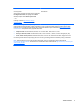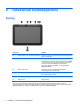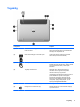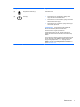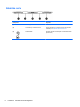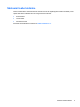User Guide - Windows 8
Tahvelarvuti sätete muutmine
Saate muuta kuvamise ja ekraani heledust.
Tahvelarvuti kuvasätete muutmine
Tahvelarvuti kuvasuund muutub automaatselt horisontaalsest vertikaalseks ja vastupidi.
1. Tahvelarvuti kuvasuuna muutmine horisontaalsest vertikaalseks:
Hoidke tahvelarvuti vertikaalasendis ja pöörake seda 90 kraadi paremale (päripäeva).
2. Tahvelarvuti kuvasuuna muutmine vertikaalsest horisontaalseks:
Hoidke tahvelarvuti vertikaalasendis ja pöörake seda 90 kraadi vasakule (vastupäeva).
Tahvelarvuti automaatse pööramise funktsiooni blokeerimise kasutamine
Tahvelarvuti automaatse pööramise funktsiooni blokeerimine
▲
Liigutage automaatse pööramise lülitit tahvelarvuti ülaservas.
– või –
1. Tuumnuppude kuvamiseks nipsake puuteekraani paremast servast ja seejärel koputage üksust
Sätted.
2. Tahvelarvuti praeguse kuvasuuna lukustamiseks ja pööramise blokeerimiseks koputage
ekraaniikooni. Kui automaatne pööramine on blokeeritud, kuvatakse ikoonile lukusümbol.
Tahvelarvuti automaatse pööramise funktsiooni deblokeerimine
▲
Liigutage uuesti automaatse pööramise lülitit tahvelarvuti ülaservas.
– või –
1. Tuumnuppude kuvamiseks nipsake puuteekraani paremast servast ja seejärel koputage üksust
Sätted.
2. Koputage all paremal asuvat ekraaniikooni ja siis koputage uuesti automaatse pööramise
blokeerimise ikooni.
Tahvelarvuti ekraani heleduse reguleerimine
Ekraani heleduse reguleerimine
1. Tuumnuppude kuvamiseks nipsake puuteekraani paremast servast ja seejärel koputage üksust
Sätted.
2. Koputage all paremal asuvat ekraaniikooni. Kuvatakse vertikaalne liugur, millega saab
reguleerida ekraani heledust.
MÄRKUS. Võite ka koputada Windowsi töölaual tegumiriba paremas servas olekualal asuvate
toitemõõdiku ikooni, koputada üksust Ekraani heleduse reguleerimine ja siis liigutada ekraani
alaservas asuva üksuse Ekraani heledus kõrval olevat liugurit.
10 Peatükk 2 Tahvelarvuti tundmaõppimine